Szerző:
Janice Evans
A Teremtés Dátuma:
23 Július 2021
Frissítés Dátuma:
1 Július 2024
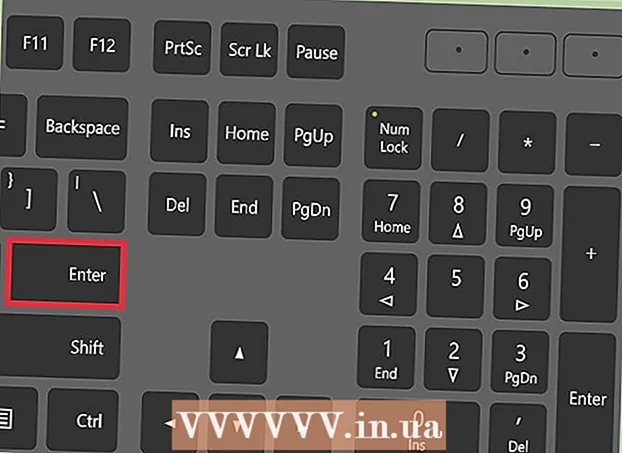
Tartalom
- Lépések
- 1 /2 módszer: A program használata
- 2. módszer a 2 -ből: A parancssor használata
- Tippek
- Figyelmeztetések
Ha hibaüzenetet kap egy fájl törlésekor, akkor a rendszer valószínűleg kártékony kóddal fertőzött. Bizonyos esetekben a fájlt a fő Windows programok használják, például az Explorer, így a fájl nem törölhető. Ezek a "nehéz" fájlok eltávolíthatók, ha manuálisan fejezi be a folyamatot, vagy használ egy ingyenes, harmadik féltől származó programot.
Lépések
1 /2 módszer: A program használata
 1 Töltsön le egy programot a fájlok törléséhez. Sok ingyenes és biztonságos fájl -eltávolító program létezik, mint például az Unlocker, LockHunter és a FileASSASSIN. Ezeket a programokat rosszindulatú fájlok eltávolítására is használják. Töltse le a programot a fejlesztő webhelyéről.
1 Töltsön le egy programot a fájlok törléséhez. Sok ingyenes és biztonságos fájl -eltávolító program létezik, mint például az Unlocker, LockHunter és a FileASSASSIN. Ezeket a programokat rosszindulatú fájlok eltávolítására is használják. Töltse le a programot a fejlesztő webhelyéről.  2 Kattintson duplán a letöltött programra. Ha letöltötte a FileASSASSIN fájlt, megnyílik egy ablak, amely a törlendő fájl kiválasztását kéri. Ha szükséges, írja be manuálisan a fájl elérési útját, vagy kattintson az Tallózás vagy a Tallózás gombra az ablak alján. Más programokban a fájl törlésének folyamata nagyjából megegyezik.
2 Kattintson duplán a letöltött programra. Ha letöltötte a FileASSASSIN fájlt, megnyílik egy ablak, amely a törlendő fájl kiválasztását kéri. Ha szükséges, írja be manuálisan a fájl elérési útját, vagy kattintson az Tallózás vagy a Tallózás gombra az ablak alján. Más programokban a fájl törlésének folyamata nagyjából megegyezik.  3 Törölje a fájlt. Amikor kiválaszt egy fájlt, kattintson rá, majd kattintson a Törlés vagy a Törlés gombra.
3 Törölje a fájlt. Amikor kiválaszt egy fájlt, kattintson rá, majd kattintson a Törlés vagy a Törlés gombra.  4 Kattintson a Végrehajtás vagy a Végrehajtás gombra. A fájl törlődik; a programablak bezárható. Ha szeretné, menjen a mappába, ahol a fájlt tárolták, és győződjön meg arról, hogy valóban törölték.
4 Kattintson a Végrehajtás vagy a Végrehajtás gombra. A fájl törlődik; a programablak bezárható. Ha szeretné, menjen a mappába, ahol a fájlt tárolták, és győződjön meg arról, hogy valóban törölték.
2. módszer a 2 -ből: A parancssor használata
 1 Indítsa újra a számítógépet. Ha problémái vannak a számítógéppel, javasoljuk, hogy először indítsa újra, és próbálja meg kijavítani, mielőtt drasztikusabb intézkedésekre térne át. Ha a fájl továbbra sem törlődik, olvassa el.
1 Indítsa újra a számítógépet. Ha problémái vannak a számítógéppel, javasoljuk, hogy először indítsa újra, és próbálja meg kijavítani, mielőtt drasztikusabb intézkedésekre térne át. Ha a fájl továbbra sem törlődik, olvassa el.  2 Nyisson meg egy parancssort. Ehhez nyissa meg a Start menüt, és írja be a „CMD” vagy „Command Prompt” (idézőjelek nélkül) kifejezést a keresősávba. A gombokat is megnyomhatja Nyerj+R.
2 Nyisson meg egy parancssort. Ehhez nyissa meg a Start menüt, és írja be a „CMD” vagy „Command Prompt” (idézőjelek nélkül) kifejezést a keresősávba. A gombokat is megnyomhatja Nyerj+R.  3 Kattintson a jobb gombbal a "Parancssor" elemre. Most válassza a "Futtatás rendszergazdaként" lehetőséget a menüből.
3 Kattintson a jobb gombbal a "Parancssor" elemre. Most válassza a "Futtatás rendszergazdaként" lehetőséget a menüből. - A módszer végrehajtásához rendszergazdai jogokkal kell rendelkeznie.
 4 Várja meg, amíg megjelenik a fekete ablak. Ebben megad egy parancsot a fájl törléséhez.
4 Várja meg, amíg megjelenik a fekete ablak. Ebben megad egy parancsot a fájl törléséhez.  5 Írja be a parancsot. Csapat: DEL / F / Q / AC: Users Felhasználónév Fájl helye Fájlnév.
5 Írja be a parancsot. Csapat: DEL / F / Q / AC: Users Felhasználónév Fájl helye Fájlnév. - Például, ha megpróbálja eltávolítani az "unnted.exe" fájlt az asztalról, írja be a parancsot DEL / F / Q / AC: Felhasználók Felhasználónév Asztal unsanted.exe.
 6 Nyomja meg az Enter billentyűt. A fájl törlődik. Ha szeretné, menjen a mappába, ahol a fájlt tárolták, és győződjön meg arról, hogy valóban törölték.
6 Nyomja meg az Enter billentyűt. A fájl törlődik. Ha szeretné, menjen a mappába, ahol a fájlt tárolták, és győződjön meg arról, hogy valóban törölték.
Tippek
- Ha bizonytalan, kérje meg a szakembert, hogy törölje a fájlt.
- A Windows XP számára vannak olyan programok, amelyek automatikusan törlik a fájlokat.
Figyelmeztetések
- Ügyeljen arra, hogy ne törölje a rendszerfájlokat - ez a rendszer összeomlásához vagy károsodásához vezethet.



